excel排序号的教程
发布时间:2016-12-22 10:23
相关话题
Excel中经常需要为数据进行排序号,序号具体该如何操作进行排列呢?下面是由小编分享的excel排序号的教程,以供大家阅读和学习。
excel排序号教程:
排序号步骤1:这是一份杂乱无章的报表,让我们把它变得更加有序点吧。用Excel打开这份报表。
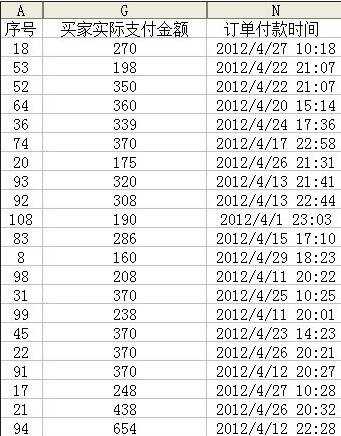
排序号步骤2:最简单方法是在工具栏上点击快捷按钮 升序或者降序,如果你找不到的话,可以点击【数据】——【排序】。
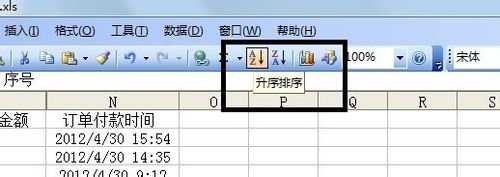
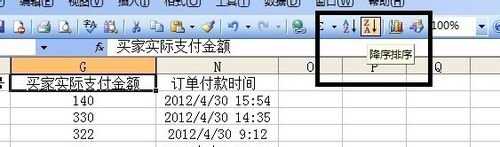
排序号步骤3:效果就是这样的,很简单吧,一下子觉得世界很干净
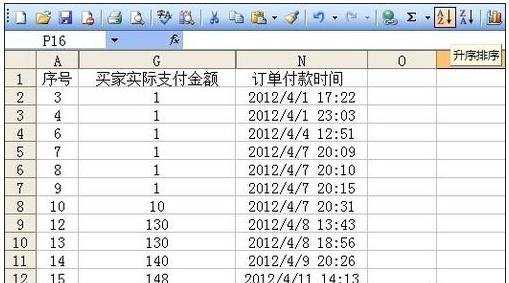
排序号步骤4:如果你觉得这样的排序方法远远满足不了你,没关系,花样多着呢,可以选择你喜欢的花样。点击【数据】——【排序】,可以按照你想排序的数据排序。
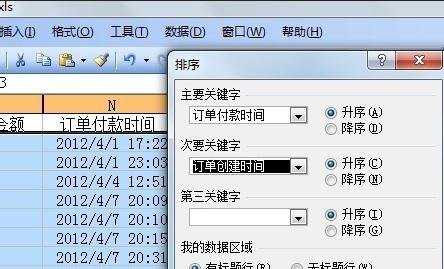
排序号步骤5:没关系,就算这样也满足不了你的话,你可以选择选项,自定义排序你的数据!
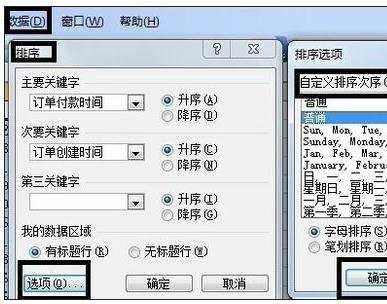
看了excel排序号的教程还看了:
1.excel中排序号的教程
2.excel自动排序号的教程
3.excel中排序的教程
4.excel2013怎么使用排序
5.excel表格数字排序的教程
6.如何用excel按照地址排序的方法
7.excel中按降序进行排序的教程

excel排序号的教程的评论条评论